DIYHUE – Der eigene (Philips) HUE Server
Ich habe mir Ende 2019 einen neuen PC gekauft – nice mit LED-Beleuchtung sollte er sein. Aber in RGB, nicht nur bunt. Meine Wahl fiel auf Asus Auro für den PC und das Ambilight in Verbindung mit Razer Synapse für Maus, Tastatur, Command Unit und Mauspad (ja, mein Maupad leuchtet, voll geil!!!11elf 😀 ). Aber das kommt noch mal in einem anderen Block… Ich hatte aber gelesen, dass man Razer mit Philips Hue koppeln kann – da wurde ich neugierig…
Also startete ich ein Projekt:
- Ein eigener Hue Server auf Linux
- Eine selbstgebaute Hue „Lampe“ aus nem Microcontroller und einem LED-Stripe
Meine Wahl fiel nach viel (viel!!! WIRKLICH VIEL!!!) Testen auf folgende Komponenten / Software:
- DIYHUE Server auf nem Debian Linux auf einem Shuttle PC (hatte ich noch rum trümmern)
- DIYHUE Lampe (Lights genannt) mit einem ESP8266-12F
- WS2812B LED-Stripe
Um das umsetzen zu können, braucht man zusätzlich noch etwas Software:
- Debian Linux (geht sicherlich auch auf Ubuntu und anderen Derivaten, ich nutze meistens Debian)
- Arduino
Mein Blog ist ja keine direkte Anleitung, daher muss man sich ein paar Dinge selbst erarbeiten – z.B. die Installation von Linux auf einem PC, Installation und Einrichtung von Arduino, Upload-Einstellungen im Arduino usw…. Es gibt dafür bereits mehr als genug Anleitungen im Netz… Aber Quellen gebe ich wie immer gerne an:
DIYHUE – Die Projektseite: https://diyhue.org/
Das Forum: https://diyhue.discourse.group/
Eine umfangreiche Installationsanleitung: https://diyhue.readthedocs.io/en/latest/getting_started.html
Die Git-Projekte:
https://github.com/diyhue/diyHue
https://github.com/diyhue/Lights
Wer mit Debian arbeiten möchte: https://www.debian.org/index.de.html
Arduino: https://www.arduino.cc/en/software
Also, man setzt zuerst stinknormal das Linux auf, konfiguriert es nach seinen Wünschen. Ich installiere meistens eine der schlanksten Varianten und immer ohne Windowmanager (also rein Konsole) und hab immer wenigstens curl, wget, tcpdump, nettools, dnsutils, ntp… drauf. Aber das ist euch überlassen… Feste IP sollte man der Kiste auf jeden Fall geben. Schließlich bindet man nachher seine Apps und Geräte daran.
Ist der Server installiert, installiert man das DIYHUE. Das geht mit einem SH-Skript, das die nötigen Daten inkl. Abhängigkeiten installiert. In der Anleitung steht schon wieder ein neuer Link, bei mir war es noch:
curl -s https://raw.githubusercontent.com/diyhue/diyHue/master/BridgeEmulator/easy_install.sh | bash /dev/stdinIst das erledigt, läuft der HUE Server auch schon. Es fehlt dann allerdings noch das Entertainment-Modul. Das installierte ich folgendermaßen nach, steht aber auch mit in der Anleitung (Additional Functions):
wget https://github.com/ARMmbed/mbedtls/archive/1ab9b5714852c6810c0a0bfd8c3b5c60a9a15482.zip
unzip 1ab9b5714852c6810c0a0bfd8c3b5c60a9a15482.zip
cd mbedtls-1ab9b5714852c6810c0a0bfd8c3b5c60a9a15482/
wget https://raw.githubusercontent.com/diyhue/diyHue/master/BridgeEmulator/ssl_server2_diyhue.cmake no_test
gcc -I./include ssl_server2_diyhue.c -o ssl_server2_diyhue -L./library -lmbedtls -lmbedx509 -lmbedcryptoTja, damit ist der Server auch schon aufgesetzt und das Webinterface ist erreichbar:
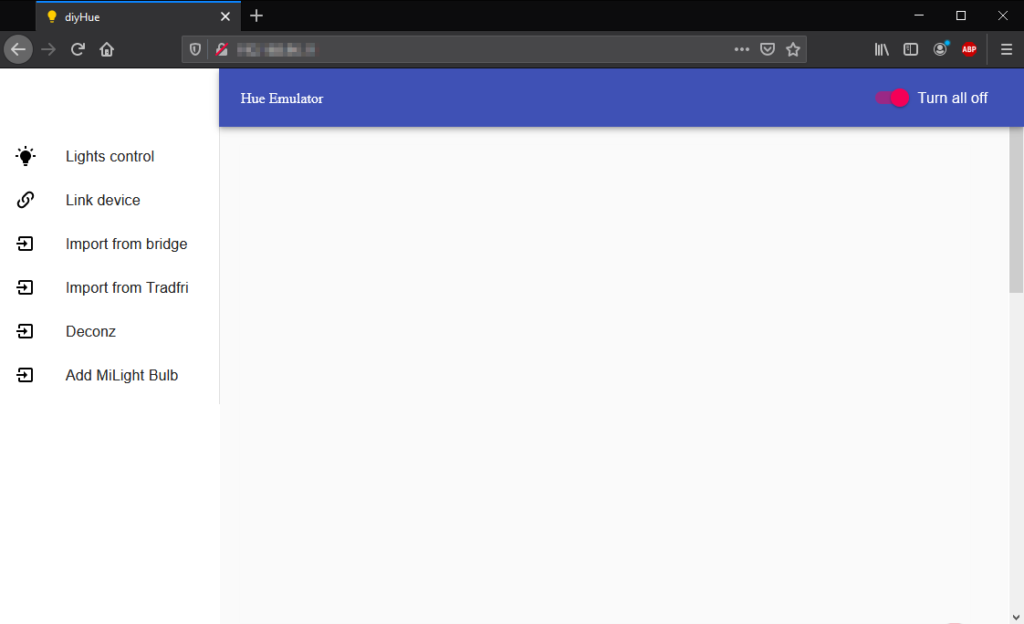
Schön ist, dass hier schon das neuere HUE-Protokoll integriert ist, bei dem man mit dem Pairing-Button bestätigen muss. Da unser Eigenbauserver keinen physikalischen Button hat, können wir ihn per Soft-Button über „Link device“ für 30 Sekunden in den Link-Mode versetzen.
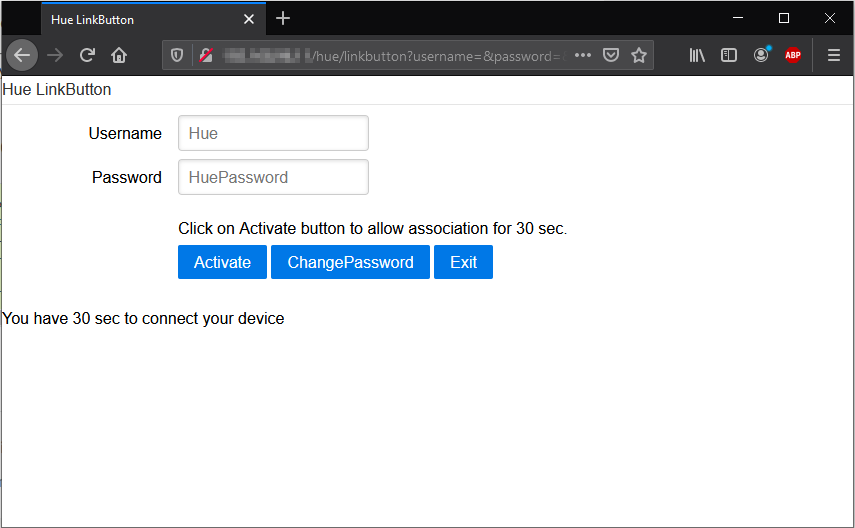
Tja, damit ist unser Server einsatzbereit und es geht an die Lampe. Wie das geht, habe ich im nächsten Blog beschrieben: https://www.leipold.zone/diyhue-lampe-mit-led-stripe

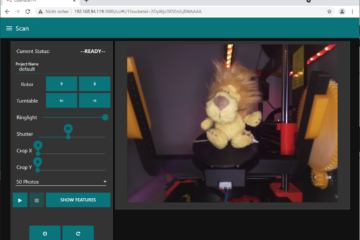

0 Kommentare